UltraISO软碟通是现在市面上比较纯洁不流氓的U盘启动盘制作工具,使用它制作完U盘启动盘之后,当我们的电脑遇到问题就随时可以对系统进行重装,无需再浪费钱拿到电脑店去进行维修。Win10系统作为现下一款主流系统,使用度越来越高,
一、所需工具:
1、8G容量U盘一个
2、UltraISO软碟通软件
3、操作系统:win10镜像
访问:
二、用软碟通打开win10u盘启动步骤如下
1、准备好win10 iso系统镜像,然后在电脑上插入U盘,以管理员身份运行UltraISO软碟通制作工具,依次点击“文件”—“打开”;

选择要制作启动U盘的win10 iso系统文件,点击打开;返回主界面,依次点击“启动”—“写入硬盘映像”;

硬盘驱动器自动识别U盘,写入方式为USB-HDD+,其他保持默认设置,点击“写入

执行做win10u盘启动过程,提示刻录成功时,制作过程就结束了。

在想安装系统的电脑上插入此U盘,然后开机,在屏幕亮起后按Delete或F12进入引导菜单,用键盘上的方向键向下选择"USB-HDD"并单击回车键,系统会被U盘引导并开始安装新系统。
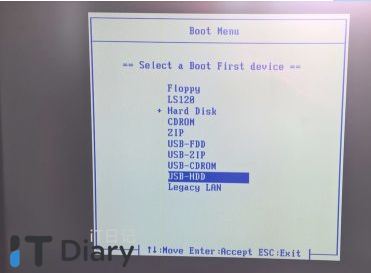

文章来源:
58系统
版权声明:除非特别标注,否则均为本站原创文章,转载时请以链接形式注明文章出处。










还木有评论哦,快来抢沙发吧~